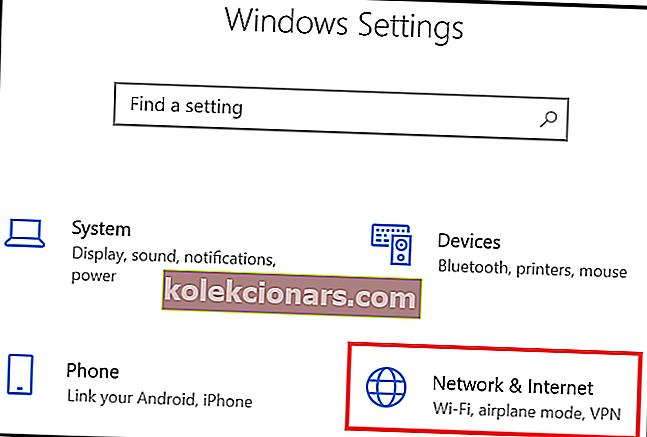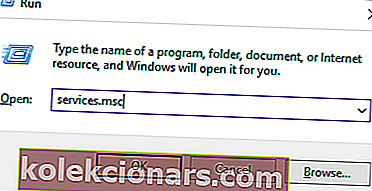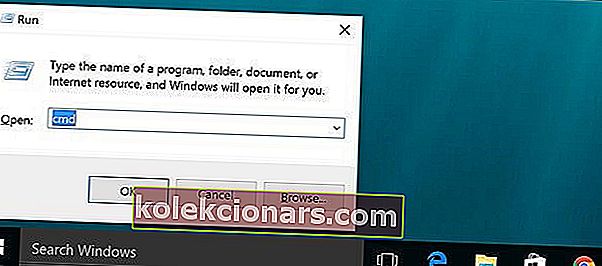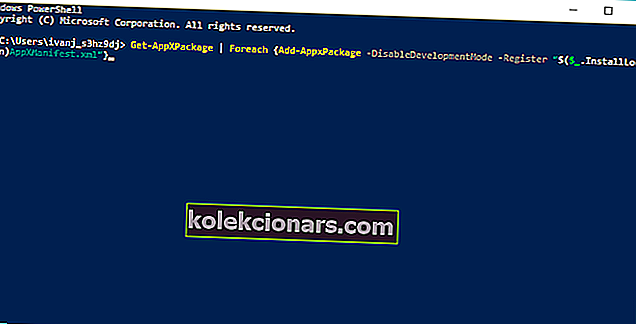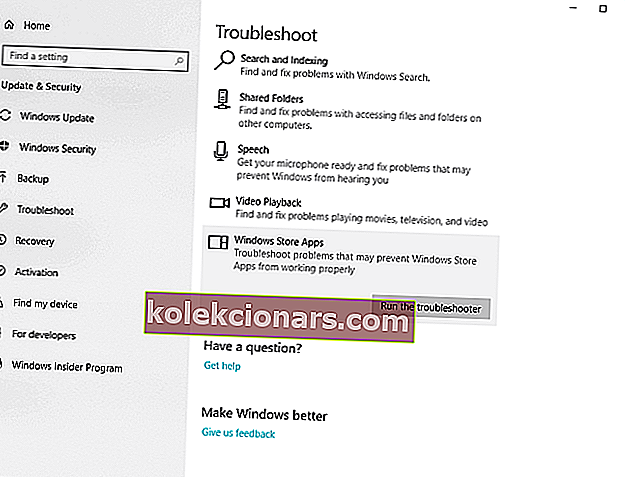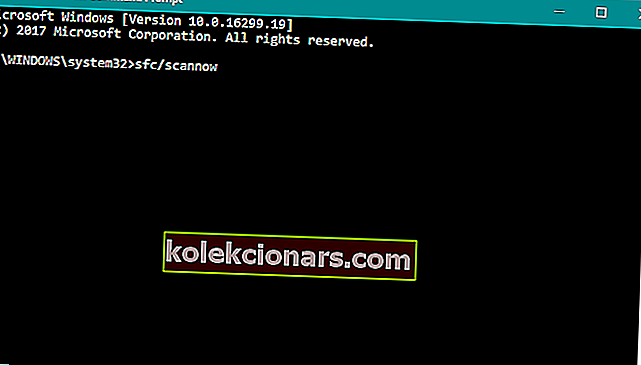- Мицрософт Едге је уграђени прегледач који долази са оперативним системом Виндовс 10, а неки корисници су пријавили да им уопште не иде.
- Да бисте решили овај проблем, уверите се да је ДНС клијент покренут и да Едге није блокиран антивирусом или заштитним зидом.
- Посетите наш наменски Фик Хуб да бисте сазнали више о томе како можете да решите честе проблеме са рачунаром.
- Детаљно смо покрили Едге и друге прегледаче у нашем чворишту за прегледаче, па крените тамо ако су вам потребне додатне сродне информације.

Мицрософт Едге је само једна од многих нових карактеристика оперативног система Виндовс 10, и баш као што је случај са осталим значајним карактеристикама, корисници су њиме задовољни.
Али неки корисници су пријавили да Мицрософт Едге неће ни радити на рачунару, па смо припремили неколико заобилазних решења како бисмо помогли свима који се суоче са овим проблемом.
Али прво, ево листе свих потенцијалних Едге проблема које можете решити решењима која смо представили:
- Мицрософт Едге се неће отворити
- Мицрософт Едге се сруши
- Мицрософт Едге ради споро
- Мицрософт Едге не ради након ажурирања
- Мицрософт Едге се стално замрзава
- Мицрософт Едге се сруши након отварања картице
Шта могу да урадим ако Мицрософт Едге престане да ради у оперативном систему Виндовс 10?
- Користите други прегледач
- Пребаците се на приватну мрежу
- Омогући ДНС клијент
- Региструјте пакете апликација
- Покрените алатку за решавање проблема са апликацијом
- Покрените СФЦ скенирање
- Покрените ДИСМ
- Обришите кеш и податке
- Искључите заштитни зид
- Промените свој Антивирус
- Инсталирајте најновија ажурирања
- Деинсталирајте најновија ажурирања
- Промените безбедносне дозволе
1. Користите други прегледач

Стални проблеми са прегледачем довољан су разлог да размислите о преласку на нови. Не само да је фрустрирајуће што морате зауставити било шта што радите да бисте поправили да прегледач не ради, већ је и дуготрајан.
Постоји мноштво добрих опција и након што смо их све анализирали, мислимо да Опера има све функције и елементе који ће обрадовати сваког корисника.
У брзини, Опера је одлична, а брзина прегледања је такође побољшана захваљујући уграђеном блокади огласа. Захваљујући томе више вам неће сметати нежељени огласи и ваше странице ће се учитавати 90% брже.
Радни простор, менаџер картица, бесплатни ВПН, интегрисани друштвени медији на траци задатака, видео искачући интегрисани мессенгер само су неке од нових функција које Опера доноси. Примарни циљ је ефикасност и одлично корисничко искуство.
Све комбиноване функције смањују на готово нулу све грешке у прегледању и проблеме са брзином. То је прегледач дизајниран да вам олакша живот, а радни процес још организованији.

Опера
Готово нула грешака при отварању, прегледању, ажурирању или репродукцији видео записа. Брз је, поуздан и ваша приватност на мрежи је загарантована. Бесплатно посетите веб локацију2. Пребаците се на приватну мрежу
- Отворите мени Старт.
- Идите у апликацију Подешавања .
- Идите на Нетворк & Интернет , а затим на Етхернет.
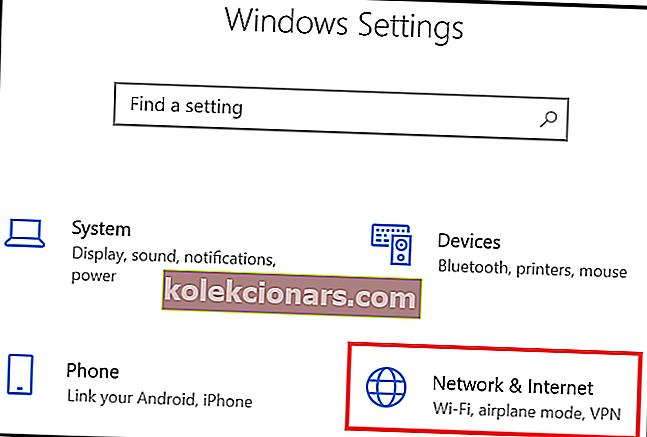
- Кликните на икону везе у оквиру Етхернет.
- Промените Нађи уређаје и садржај у Укључено.
- Поново покрените рачунар.
Напомена : Ова опција подешава вашу интернетску везу на Приватно, стога Мицрософт Едге неће препознати никакве претње вашој приватности и вероватно ћете поново моћи да се повежете на Интернет путем подразумеваног прегледача Виндовс 10.
Ако имате проблема са отварањем апликације за подешавање, погледајте овај чланак да бисте решили проблем.
3. Омогућите ДНС клијента
- Идите на Сеарцх , откуцајте сервицес.мсц и отворите Сервицес.
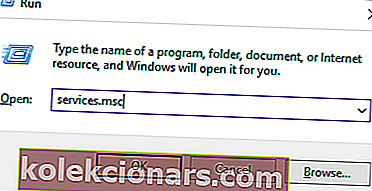
- Пронађите ДНС клијента и проверите његов статус.
- Кликните десним тастером миша на услугу ДНС клијента и одаберите Старт.
- Поново покрените рачунар.
4. Региструјте пакете апликација
- Кликните десним тастером миша на дугме Старт Мену.
- Отворите командну линију.
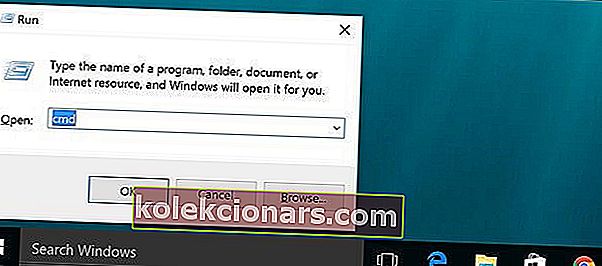
- Упишите ПоверСхелл у командну линију и притисните Ентер.
- У Администратор: ПоверСхелл прозор унесите следећу команду и притисните Ентер :
Get-AppXPackage | Foreach {Add-AppxPackage -DisableDevelopmentMode -Register "$($_.InstallLocation)AppXManifest.xml"}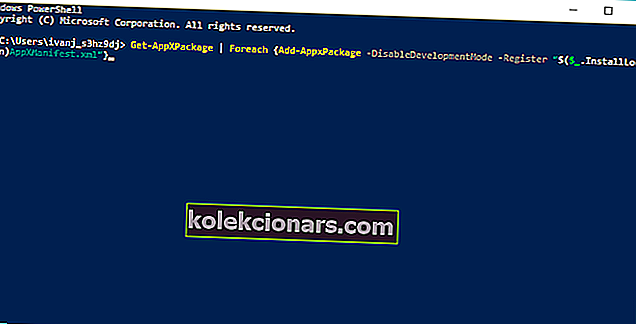
- Поново покрените рачунар.
ПоверСхелл престаје да ради? Погледајте овај чланак и научите како да га поправите као прави техничар.
5. Покрените алатку за решавање проблема са апликацијом
- Идите на Подешавања .
- Идите на Ажурирања и сигурност.
- Изаберите Решавање проблема.
- Изаберите Виндовс Сторе Аппс и идите на Рун Троублесхоотер.
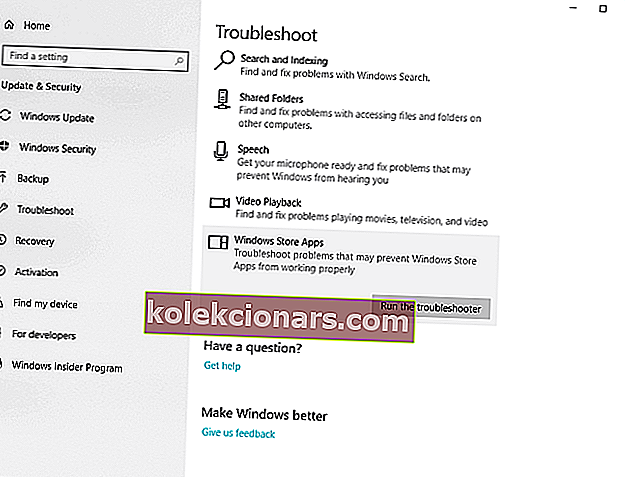
- Поново покрените рачунар.
6. Покрените СФЦ скенирање
- Идите на Сеарцх, откуцајте цмд, кликните десним тастером миша на Цомманд Промпт.
- Изаберите Отвори као администратор.
- Укуцајте сфц / сцаннов и притисните Ентер.
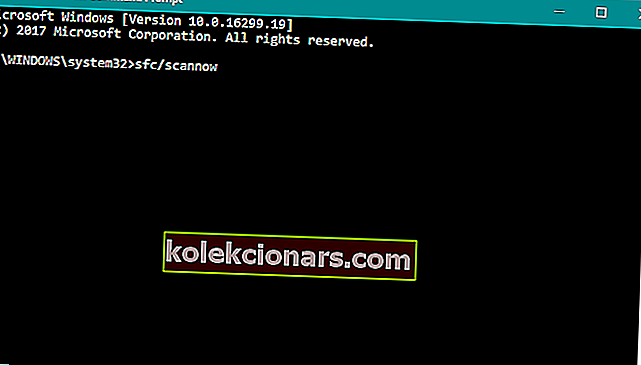
- Сачекајте да се поступак заврши.
- Поново покрените рачунар.
Честа питања: Сазнајте више о програму Мицрософт Едге
- Како ресетовати Мицрософт Едге?
Да бисте ресетовали Едге, мораћете да изаберете опцију Ресет из менија апликације Сеттингс.
- Како да поправим прегледач Мицрософт Едге?
Да бисте поправили Мицрософт Едге, покрените СФЦ и ДИСМ скенирања из командне линије. Ако то не помогне, ресетујте или поново инсталирајте Мицрософт Едге.
- Можете ли да деинсталирате и поново инсталирате Мицрософт Едге?
Да, могуће је поново инсталирати Мицрософт Едге, али пошто је Едге уграђена апликација, мораћете да је поново инсталирате покретањем одређене команде из ПоверСхелл-а.
- Како да онемогућим Мицрософт Едге?
Да бисте онемогућили Мицрософт Едге, идите на Ц: \ Виндовс \ СистемАппс , пронађите директоријум Мицрософт Едге и преименујте га. Ако желите да га омогућите, преименујте фасциклу у првобитно име.
Напомена уредника : Овај чланак се наставља на следећој страници.